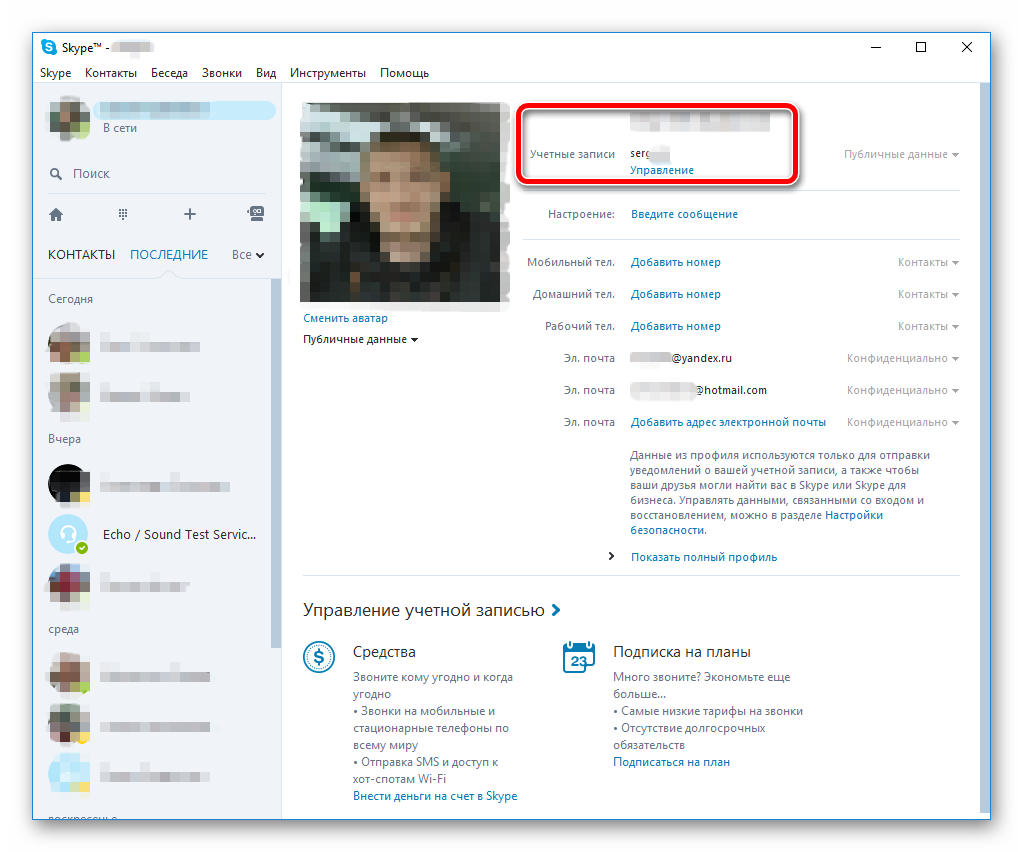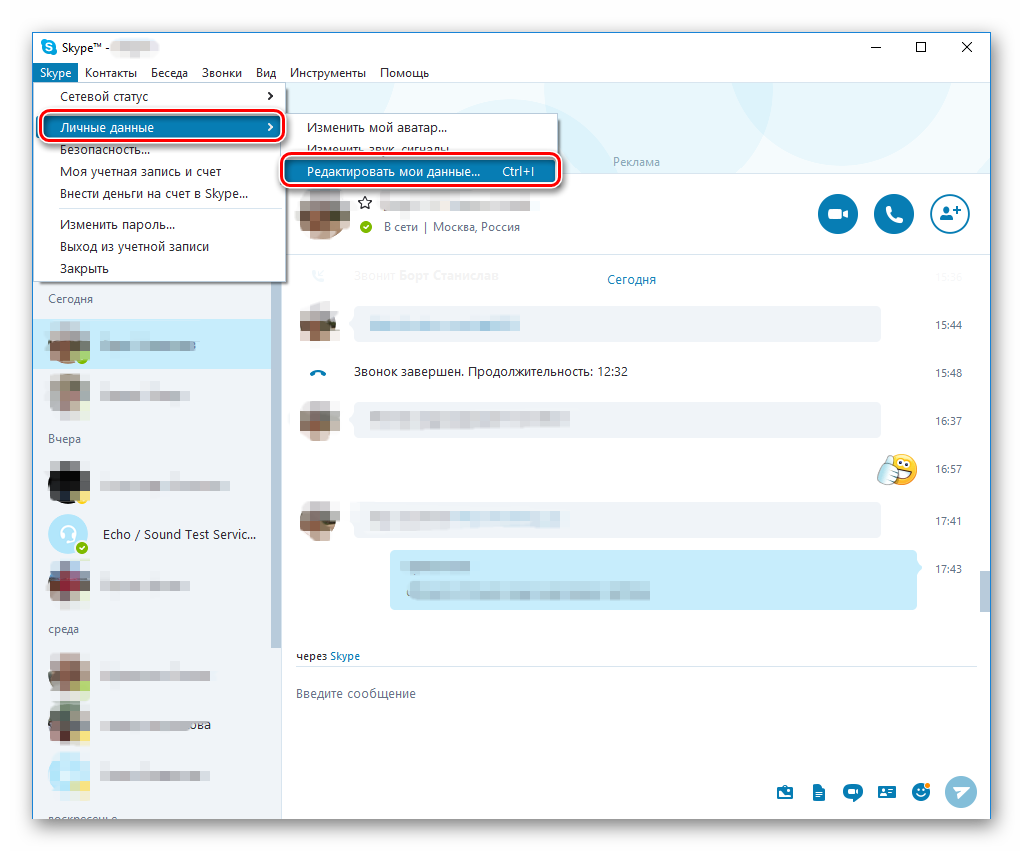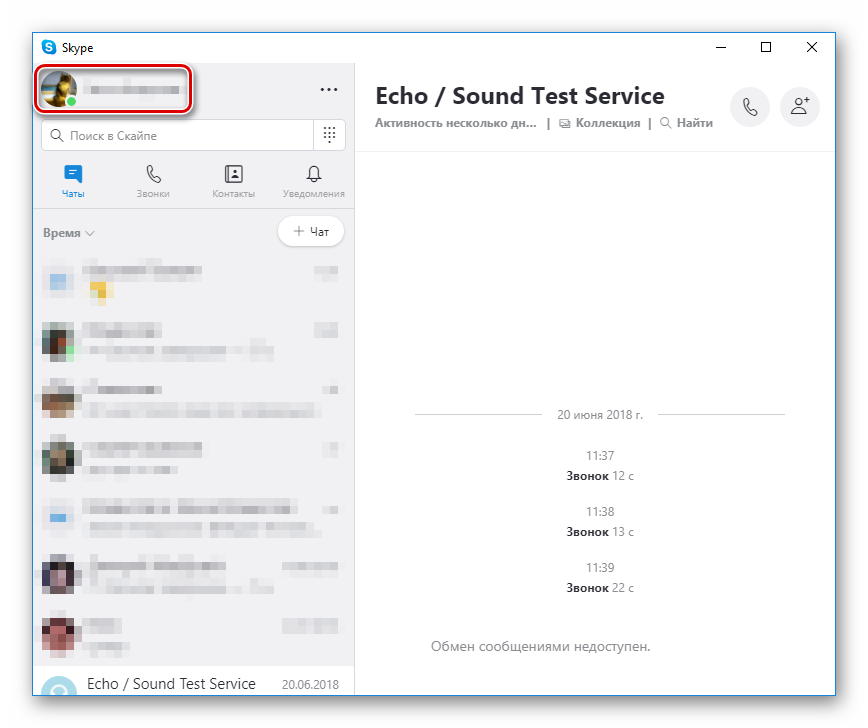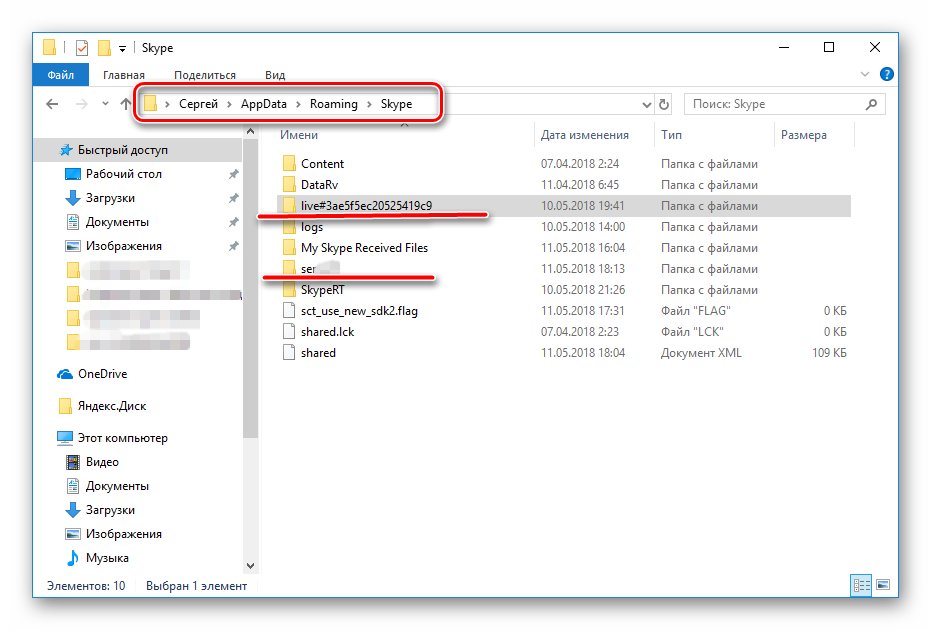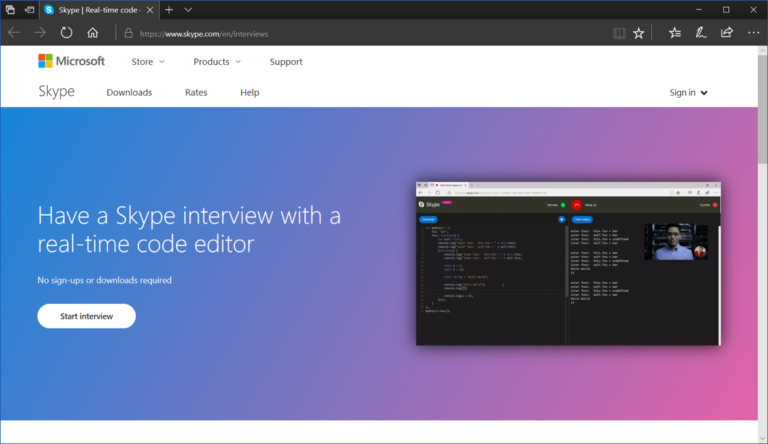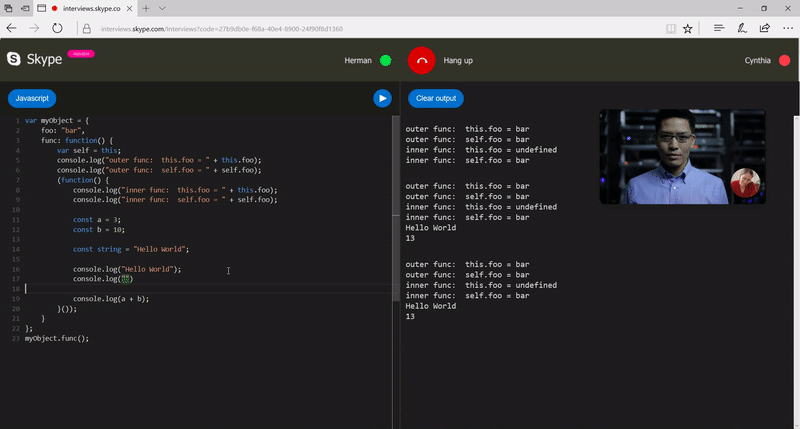Я забыл имя пользователя или пароль в Скайпе
Вернуться к результатам поиска
- Откройте страницу входа в Скайп.
- Выберите Другие варианты входа.
- Выберите Забыли имя пользователя.
- Вас попросят ввести номер телефона или дополнительный адрес электронной почты, связанный с вашей учетной записью Майкрософт.
- На этот адрес или номер телефона будет отправлен код безопасности. Введите этот код и нажмите Далее.
- На экране появятся учетные записи, связанные с телефоном или адресом электронной почты, которые вы указали. Часть имени пользователя будет скрыта из соображений безопасности. Найдите нужную вам учетную запись и нажмите Войти.
Если вы забыли свой логин и получаете сообщение “Такая учетная запись Майкрософт не существует”, попробуйте эти действия, которые помогут найти или вспомнить учетные данные.
Также см. наше руководство по устранению проблем при наличии других проблем с входом.
Дополнительные ресурсы
Содержание
- Как узнать свой ID
- С телефона
- Как узнать чужой ID
- Как поменять ID
- Частые вопросы
- Советы
- Видео по теме
ID в Skype – это уникальный идентификатор, состоящий из случайных цифр и букв. Благодаря ему пользователя можно найти в мессенджере. Следует разобраться, как узнать свой Скайп ID и как это могут сделать другие юзеры.
Как узнать свой ID
Идентификатор пользователя в Скайпе можно просматривать как с компьютерной, так и с мобильной версии мессенджера. Для того чтобы узнать свой номер Скайпа на ПК, необходимо:
- Открыть приложение, авторизоваться в системе.
- Кликнуть по своему имени в левом верхнем углу экрана. Перейти в раздел «Профиль Скайпа».
- Откроется окошко, где будут указаны основные данные владельца аккаунта. В разделе «Профиль» первым пунктом будет «Логин в Скайпе». Напротив серым цветом написан ID.
- Если кликнуть по нему левой кнопкой мыши, появится возможность копирования. Номер можно отправить в любом приложении, чтобы другой пользователь смог найти профиль в Skype.
На заметку:
Посмотреть свой ID можно, кликнув на свой аватар и перейдя в настройки. В разделе «Учётная запись» будет расположен пункт «Логин в Скайпе».
С телефона
Узнать ID в Скайпе с мобильного приложения можно таким же образом, как и на компьютере. Для этого необходимо:
Открыть Skype, перейти во вкладку «Чаты». Тапнуть по аватарке вверху экрана. В разделе «Управление» выбрать «Профиль Скайпа».
В самом начале странице будет расположен пункт «Логин в Скайпе». При нажатии на него появится всплывающие окно, где можно скопировать ID.
Скопированный логин можно отправить в любое приложение.
Как узнать чужой ID
Определить персональный идентификатор своего контакта можно с компьютера и телефона. Чтобы это сделать, необходимо:
- Открыть приложение, кликнуть по диалогу с пользователем. Нажать на имя контакта вверху экрана над перепиской.
- Откроется окно, которое нужно пролистать до конца. В разделе «Профиль» расположен логин. Чтобы скопировать ID, нужно кликнуть по нему.
Как поменять ID
После регистрации каждый пользователь получает случайно сгенерированный логин. Обычно он начинается со слова «live:» и состоит из большого количества букв и цифр. Такой персональный идентификатор присваивается тем, кто прошёл регистрацию с помощью номера телефона. Если при создании аккаунта использовался адрес электронной почты, абонент получит ID соответствующий имени почтового ящика.
На заметку:
Имя почтового ящика – это часть адреса, расположенная до значка @.
Ранее в Скайпе была возможность менять свой адрес через учётную запись. Однако за последний годы Майкрософт провёл изменения во многих функциях мессенджера, в том числе запретил пользователям произвольно изменять логины.
| Регистрация | Логин |
| С помощью email | Имя почтового ящика. Например, при регистрации с помощью адреса abcd123@gmail.com, логин будет live:abcd123. Если этот логин занят, к нему добавится цифра – live:abcd123_1. |
| С помощью телефона | Случайный логин. Например, live:.cid.01a10b2c3d4be5fg. |
Теперь, чтобы иметь красивый персональный идентификатор, нужно предварительно создать почту с подходящим именем и зарегистрироваться в Скайпе с её помощью. Многие пользователи жалуются на такие изменения в поддержку Майкрософт, но, судя по всему, разработчики никаких действий предпринимать не собираются.
Частые вопросы
Увидит ли контакт, что я скопировал его персональный идентификатор?
Нет, Скайп не имеет права оповещать о таких действиях. Иначе это было бы нарушением конфиденциальности.
Если я создавал свой аккаунт до того, как Майкрософт запретил менять логин, смогу ли его изменить?
Нет, это невозможно. Текущий идентификатор редактировать нельзя.
Советы
Совет №1
Чтобы найти человека по ID с компьютера, нужно кликнуть по строке поиска в левом верхнем углу, с телефона – тапнуть по значку лупы вверху экрана. Далее следует ввести логин пользователя, найти его в открывшемся списке, нажать на ник. Откроется диалог, где следует «Поприветствовать» абонента. После того как он примет заявку, можно начинать диалог.
Совет №2
Чтобы поделиться своим персональным идентификатором, следует нажать на фото аккаунта, перейти в «Профиль Скайпа», выбрать «Поделиться профилем». Можно скопировать ссылку на свою страницу в буфер обмена и отправить её в социальной сети или поделиться профилем через электронную почту.
Совет №3
Чтобы переслать логин контакта другому контакту, необходимо перейти в беседу. Нажать на имя пользователя, найти в открывшемся списке «Поделиться контактом». Отметить определённых абонентов, которым нужно отослать карточку. Нажать «Готов» в левом верхнем углу окна. В переписках с отмеченными контактами появится карточка абонента, где будет размещена его аватарка, логин и ссылка для начала диалога с ним.
Узнать свой персональный идентификатор в Скайпе можно через профиль или настройки. Просмотр ID контакта доступен в диалоге при нажатии на его имя. Сейчас логин в Skype изменить нельзя.
При работе с компьютером, самая распространенная жалоба пользователей — забытый пароль. Чаще всего в программе его нельзя посмотреть нигде. Для некоторого ПО были разработаны специальные инструменты сторонних производителей, которые позволяют это сделать. А как это происходит в Skype? Давайте посмотрим.
Как посмотреть свой пароль в Скайп
К сожалению, функции просмотра пароля в Skype нет. Какой-то специальной программы тоже. Единственное, что может сделать пользователь при утере пароля — это воспользоваться его восстановлением. Но для этого нужно знать адрес электронной почты, к которой прикреплен аккаунт и иметь к ней доступ.
Если вы забыли все, включая логин, то восстановить такую учетку не получится. Единственный вариант — обратиться в службу поддержки. Они могут восстановить аккаунт на балансе которого есть денежные средства. Но это в порядке исключения и если вы ответите на все поставленные вопросы.
Если у вас возникли трудности со входом в скайп, попробуйте войти через другую учетку, Microsoft или Facebook.
Как видите, лучше помнить или где-нибудь записывать свои данные, иначе можно навсегда потерять доступ к своему аккаунту.
Еще статьи по данной теме:
Помогла ли Вам статья?
Содержание
- 1 как посмотреть свой пароль
- 2 Инструкция по восстановлению
- 3 Когда требуется узнать пароль от аккаунта?
- 4 Если вход в программу возможен…
- 5 Как войти в скайп без пароля – самый быстрый вариант
- 6 Ответы
- 7 Алгоритм действий
- 8 Как узнать где хранится пароль Skype?
- 9 Восстановление через сайт
- 10 Восстановление без почты
как посмотреть свой пароль
Хочу установить скайп на другом компьютере, но забыл пароль к своей учетной записи. на другом компьютере, где УЗ установлена, хочу посмотреть как и где отображается пароль
Инструкция по восстановлению
Доступ к аккаунту можно вернуть в четыре основных этапа, каждый из которых не займет много времени:
- Необходимо запустить программу, а затем нажать кнопку входа в аккаунт. После этого, перед пользователем возникнет окно «Вход и регистрация», в котором необходимо выбрать пункт «Не могу войти в Skype». Нажатие на него приведет к переадресации пользователя на официальный сайт сервиса.
- В появившейся веб-странице, наибольший интерес представляет поле, в которое требуется ввести E-mail, после чего, следует нажать «Отправить».
- После выполнения этой простой манипуляции, пароль будет выслан на указанную почту. При этом очень важно, чтобы адрес был указан правильно. Само письмо может в ряде случаев попадать в папку «Спам», ввиду особенностей автоматической рассылки.
- В письме будет указана ссылка, которая ведет на страницу указания нового пароля. Его необходимо придумать и написать в соответствующие поля. Затем требуется сохранить пароль и войти в аккаунт, что позволит избавиться от проблемы в дальнейшем.
Особенностью этого приложения является защита всех данных своих пользователей, поэтому разузнать где хранится пароль Skype человек, не являющийся владельцем аккаунта, не может. Восстановить секретный код можно только в случае, если вы — хозяин аккаунта. Делается это при помощи специальной процедуры с задействованием электронной почты. Если провести выполнить это действие невозможно — вы на свой страх и риск можете воспользоваться продуктами от сторонних разработчиков.
Когда требуется узнать пароль от аккаунта?
Существует целый ряд ситуаций, когда , в связи с чем, возникает потребность выяснить, как узнать свой пароль в скайпе. Кроме того, многие недобросовестные личности зачастую желают получить доступ к чужому аккаунту, защищенному паролем.
Благодаря довольно сложной процедуре, гарантирующей защиту конфиденциальных данных пользователей, у взломщиков остается довольно мало шансов получить доступ к паролю, в то время как для собственника аккаунта, в случае утери пароля, восстановить пароль не составит труда.
Сам по себе, метод довольно простой и представляет собой стандартный алгоритм действий, аналогичный тем, что используются в других программах, вроде социальных сетей. Тем не менее, неподготовленного пользователя, не знакомого с нюансами работы подобных сервисов, он может поставить в тупик. Чтобы этого не произошло, следует детально разобрать .
Если вход в программу возможен…
Как узнать пароль от Скайпа? В том случае, если у вас в главном окне мессенджера была проставлена галочка «Автоматически загружать…», вы сможете, не вводя забытый пароль, войти в программу. После удачного автоматического входа нужно выбрать меню «Skype», далее — перейдите на подраздел «Изменить пароль». Введите старый и новый пароль (2 раза), а после нажатия кнопки «Сохранить» пароль изменится.
Если вы не помните адрес той электронной почты, которая прикреплялась к учетной записи мессенджера, но войти в программу все еще можете, войдите в том же (в главном) меню Скайпа в раздел «Личные данные», далее — нажмите «Редактировать мои данные». Вы сможете таким образом посмотреть все ваши данные, включая имя, адрес почты и т.д., а, следовательно, сможете воспользоваться первым алгоритмом.
О том, как поменять пароль в программе, .
Как войти в скайп без пароля – самый быстрый вариант
Если забыли пароль к скайпу, запустите программу на компьютере (ноутбуке) и нажмите на строку: «Не можете войти в учетную запись?» — она прямо перед вами.
Сразу после этого скайп запустит браузер вкеченный по умолчанию и откроет страницу, где вам будет предложено вести, адрес электронной почты – ведите и ниже нажмите отправить.
После нажатия на ваш электронный адрес будет отправлено письмо, о чом вам сообщит система скайпа. Теперь откройте свою почту и перейдите по представленой в письме ссылке.
Вам должна открыться страница смены данных для входа – восстановить забытый пароль, не получится никак, его не знает никто.
После этой процедуры, система известит вас о изменении и вы можете спокойно запускать свой скайп и воспользовавшись новыми данными для авторизации.
Если не хочет открываться ссылка, что случается очень редко, то в письме найдите специальный код, который нужно вести на странице скайпа, где вы прописывали адрес электронной почты – дальнейшие действия аналогичны описанным выше.
Ответы
- 1</ol>
6 (13573)6 лет
Можно только увидеть md5 hash этого пароля, и если пароль не шибка сложный то открыть его методом подбора этого хэша.
в этом файле будет 32 битный ключ хэша, сделанный алгоритмом md5, а он в свою очередь не имеет обратной функции, и раскрыть можно только методом перебора.P.S скрин сделан с личного компьютера, Windows 7.
-
5 (2767)6 лет
Никак
-
8 (143870)6 лет
никак
- 11</ol>
7 (92190)6 лет
-
2 (296)5 лет
нельзя а если уж тебе совсем надо то почему бы не спросить у кого ты хочешь пароль знать? а вобще зачееем?
Алгоритм действий
Как, зная только логин и адрес своей почты, восстановить пароль? Если пользователь забыл пароль от Скайпа, а вспомнить его не получилось, есть возможность не восстановить его, а поменять. Для этого нужно:
1.Зайти на своем устройстве (компьютере, ноуте, телефоне) в программу Скайп.
2.Когда откроется форма входа, отыщите на ней ссылку «Не можете войти в Скайп?» и нажмите ее.
3.В новом открывшемся окне введите адрес электронной почты (только той, которая привязана к аккаунту Скайпа).
4.Нажмите «Продолжить» или «Отправить» (название и вид кнопки зависят от версии вашего Skype).
5.После того, как появится окно с информацией о том, что на указанный адрес уже отправлено письмо дальнейшими инструкциями, зайдите в почту и откройте это письмо. Если вы его не нашли в папке «Входящие», гляньте в «Спаме».
6.Перейдите по присланной ссылочке либо скопируйте код (он находится в том же письме) и вставьте его в Скайпе в том же окне (в окне Скайпа нужно перейти по ссылке «Уже есть код?» или «Введите код вручную»).
Обратите внимание на такой факт: если у вас на одну почту уже зарегистрированы несколько логинов Скайпа, программа предложит выбрать один из списка.
7.После перехода вам предложат придумать и ввести в специально отведенное для этого поле новый вариант пароля. Придумайте такой «ключ», который будет состоять из чередования латинских букв (строчных и обязательно заглавных), цифр, а длина должна быть не менее шести символов — лучше больше.
8.После завершения предыдущего этапа нажмите «Сохранить…» либо «Отправить».
9.Если появилось информационное сообщение об изменении пароля, дело сделано.
Как узнать где хранится пароль Skype?
Программа от LastBit под названием Recovery Password предназначена для восстановления сохраненных авторизационных данных с вашего ПК.
Если вы решили подобрать пароль самостоятельно, то сделать это вручную практически невозможно — уж слишком много вариантов придется перебрать. Даже если секретный код был не сложным и с минимальным количеством символов, то лучше использовать для этих целей специальную утилиту. Следует помнить, что на подбор правильной комбинации может потребоваться много времени.
Проверить пароль, не выходя из аккаунта в Скайп, к сожалению невозможно. Ни в меню, ни в настройках программы нет такого раздела. Через личный кабинет получить эту информацию также нельзя — здесь можно лишь сменить пароль.
В случае, если описанные выше методы вам не помогли, то мы рекомендуем хорошо подумать и постараться вспомнить эту комбинацию символов, а в последствии всегда использовать для хранения важных данных утилиту KeyPass.
Случается иногда такое, что вы зарегистрировались в какой-то системе или сайте, например, в Скайпе, и вдруг забыли пароль, не записав его для подобных случаев. Выход из такой ситуации всё же есть, и он, к счастью, достаточно простой.
Предлагаем быстрый способ того, как узнать забытый пароль Скайпа.
Восстановление через сайт
Чтобы восстановить свой логин и пароль, используя сайт Скайпа, нужно: 1.Открыть браузер интернета.
2.Зайти на сайт www.skype.com.
3.Нажать кнопку «Войти», которая находится в правом верхнем углу страницы.
6.Нажать «Продолжить».
7.Если вы вводили в предыдущем пункте адрес электронной почты, нужно посмотреть, есть новое письмо. Если вы отправляли номер телефона — должна прийти СМС-ка с дальнейшими инструкциями.
8.Перейдите по ссылке, расположенной в письме, или скопируйте код из письма либо из СМС-сообщения, чтобы ввести его в специально предназначенное для этого поле в окне восстановления пароля, в котором вы находитесь (для этого нужно нажать большую зеленую кнопку «Введите код»).
Срок действия кода восстановления будет недействителен уже через три часа!
9.На этом этапе перед вами (если все сделано правильно) откроется новое окно, в котором вы сможете установить себе новый пароль. Введите его в два поля и нажмите на кнопку «Сохранить…».
10.Не забудьте его записать, чтобы больше такой ситуации не повторилось! А еще лучше придумать такой пароль, который не будет забываться.
Восстановление без почты
Рассмотрим еще одну ситуацию. Что делать, если забыли пароль от учетной записи и не помните свой почтовый электронный адрес? Не страшно, ведь есть несколько вариантов ваших дальнейших действий:
1.Сначала попробуйте зайти в Скайп. Если у вас стояла галочка об автоматическом входе, и вы позволили системе запомнить ваш пароль, возможно, вам и не придется входить в систему, а при запуске ОС или самого Скайпа вход произойдет автоматически. В таком случае можно сделать так:
- Нажмите в главном окне программы, которое вы увидели после автоматического входа, на меню, расположенном первым. Оно так и называется «Skype».
- Перейдите в «Личные данные».
- Нажмите «Редактировать мои данные».
- Слева вверху появится ссылка «Управление». Перейдите по ней.
- В разделе «Контактные данные» будет указан адрес электронной почты, на который будет высылаться письмо. Далее действуйте по инструкции, находящейся в предыдущем разделе «Алгоритм действий».
- Зайдите на официальный сайт: skype.com.
- Нажмите «Войти».
- В меню нажмите на пункт «Моя учетная запись».
- Перейдите по ссылочке «Не можете войти в Скайп?».
- Перейдите по ссылке, которая называется «Обратиться в службу поддержки».
- Внимательно прочитайте инструкции от компании «Skype», найдите в тексте «Страница запроса поддержки» и нажмите.
- В разделе «Выберите статью справки» выберите такую: «Учетная запись и данные для входа».
- Далее нужно выбрать «Вопрос о сбросе и восстановлении пароля».
- Кликните по кнопке «Далее».
- Выберите получение поддержки по электронной почте.
- Теперь придется заполнять анкету. Когда закончите, проверьте все введенные вами данные и нажмите «Отправить». Вам должны ответить в течение одного дня.
Для связи с поддержкой мессенджера Скайпа также рекомендуется как альтернативный вариант использовать следующую ссылку: https://support.skype.com/ru/support_request?
При обращении и дальнейшем общении с сотрудниками отдела поддержки нужно будет указать как можно больше информации о себе, а именно о своих последних действиях в аккаунте, о друзьях, осуществляемых платежах и так далее. Только в случае совпадения всех этих данных с информацией о вас, вход может быть разблокирован без пароля.
Используемые источники:
- http://otvet.skaip.su/2093/как-посмотреть-свой-пароль
- https://tdelegia.ru/hosting-and-domains/kak-uznat-parol-skaipa-znaya-login-gde-hranitsya-parol-skype-i-mozhno-li-ego/
- https://vsesam.org/kak-bystro-vosstanovit-zabytyj-parol-ot-skype/
- http://irc.lv/qna/как_увидеть_свой_пароль_при_открытом_скайпе
Skype – популярная утилита, которой пользуется около 500 миллионов абонентов. Программа позволяет совершать звонки, пересылать текстовые сообщения, отправлять изображения, снимки, видеозаписи, контакты, документы и разнообразные файлы. Однако для общения потребуется добавить юзера в контакты, при помощи его айди. Но для начала нужно разобраться, как узнать ID в Скайпе и что он из себя представляет.
Особенности ID Skype
Идентификатор – специальная комбинация букв и цифр, предназначенная для определения и поиска абонента. Айди используется для авторизации в приложении и помогает найти конкретного человека. Каждый пользователь получает уникальный идентификатор. Стоит отметить, что ID выбирается самим пользователем, а не выдаётся утилитой.
На этапе создания аккаунта юзеру нужно придумать пароль и логин. Собственно логин и является идентификатором. Поэтому к выбору никнейма стоит подойти ответственно. Комбинация должен быть простой, чтобы другие пользователи легко могли найти человека.
Определение ID через Скайп
Узнать свой логин можно прямо в приложении Skype. Для этого необходимо:
- Запустить или открыть программу.
- Нажать на аватарку. Фотография находиться в левом углу программы, около имении человека. Если снимок не добавлен, на месте аватарки будет знак вопроса.
- Найти блок «Учётная запись». Возле надписи находиться АйДи юзера.
Существует ещё один способ узнать свой идентификатор. Абоненту следует:
- Открыть утилиту.
- Нажать на вкладку Skype. Раздел находиться в верхнем левом углу программы.
- Кликнуть на «Личные данные».
- Выбрать «Редактировать мои данные».
В окне откроется вся личная информация человека: электронная почта, мобильный телефон, фотография, настроение, а также ID.
Для новой версии программы все еще проще:
- Кликните по собственной аватарке из главного окна.
- Здесь обратите внимание на строку «Логин в Скайпе».
А в случае с мобильным приложением инструкции такая:
- Тапните по миниатюре профиля, расположенной сверху.
- Здесь опять нужна графа «Логин в Скайпе».
Поиск АйДи в системных папках
Узнать, что такое идентификатор пользователя в старом Скайпе и как его найти легко. Однако у некоторых юзеров возникают проблемы. К примеру, абонент, покинувший аккаунт и долго не запускающий утилиту, может забыть свой логин и пароль. Но не стоит отчаиваться, АйДи можно отыскать в системном разделе.
- Войти в системный диск.
- Зайти в раздел «Пользователи».
- Кликнуть по папке с именем юзера.
- Пройти путь «AppData» – «Roaming» – «Skype».
В каталоге находятся все файлы приложения: кэш, сохранённые документы, фотографии и прочие файлы. Абоненту следует просмотреть названия папок, одна из них будет иметь название логина.
Проведение технических собеседований через Skype станет проще благодаря новой функции, которую внедрили в веб-версию мессенджера Skype. Это редактор кода, работающий параллельно с видеочатом. Встроенный редактор поддерживает семь популярных языков программирования: C, C++, C#, Java, JavaScript, Python и Ruby, есть встроенная подсветка синтаксиса, чтобы предотвратить синтаксические ошибки во время собеседования.
Посмотреть на новую функцию можно в веб-версии браузера по адресу Skype.com/interviews. Она работает в браузерах Microsoft Edge и Chrome (версия 32 или выше) и только в браузерах с англоязычной локализацией.
Зайдя по этому адресу и нажав кнопку “Start interview”, вы получите уникальную ссылку, которую следует передать собеседнику, чтобы разделить с ним общее окно редактора кода. Из этого окна при желании запускается видеочат, так что окошко с изображением собеседника размещается поверх редактора и не особенно мешает.
Непосредственно во время собеседования можно изменить язык программирования, нажав на кнопку в левом верхнем углу.
Как видим, разработчики мессенджеров очень редко, но всё-таки добавляют в программы действительно полезные функции, а не только новые наборы эмодзи и «истории в фотографиях». Этот упрёк можно отнести и на счёт Microsoft, которая 1 июня 2017 года представила Skype нового поколения м множеством новых более удобных «плюшек» для домашнего пользователя, который использует Skype для милых душевных разговоров с родственниками и друзьями.
Благодаря этому возможно создавать несложные картинки в тексте сообщений.
Список поддерживаемых в скайпе тегов
Для того чтобы оправить HTML-код в чате нужно зажать CTRL+SHIFT и кликнуть на кнопку отправки сообщения.
Дубликаты не найдены
Писал об этом полтора месяца назад. Даже ссылку выложил с примерами http://pikabu.ru/view/tsvetnoy_i_migayushchiy_shrift_v_skype.
Мой пост как всегда отправили в подвал!
Вообще печально, опубликуешь иной раз что-то. наберешь 5 плюсов, а через месяц-два такой же пост такого же содержания набирает 500 плюсов. Логику никогда не пойму





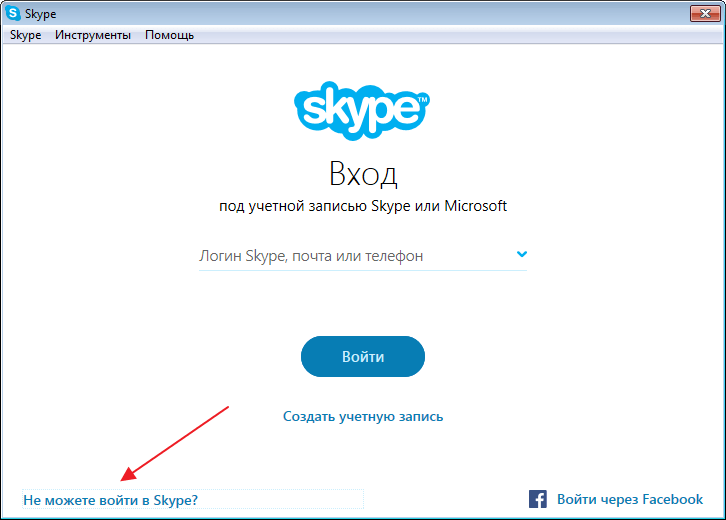
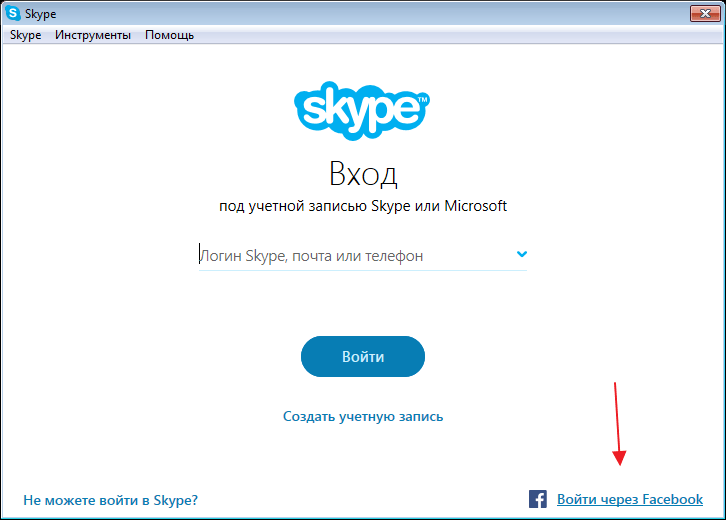





 в этом файле будет 32 битный ключ хэша, сделанный алгоритмом md5, а он в свою очередь не имеет обратной функции, и раскрыть можно только методом перебора.P.S скрин сделан с личного компьютера, Windows 7.
в этом файле будет 32 битный ключ хэша, сделанный алгоритмом md5, а он в свою очередь не имеет обратной функции, и раскрыть можно только методом перебора.P.S скрин сделан с личного компьютера, Windows 7.